笔记本电脑win11改win10系统教程图解
- 分类:Win10 教程 回答于: 2023年01月15日 15:00:34
有用户升级win11系统后觉得不喜欢,想知道笔记本电脑win11怎么改win10系统,那么小编就把笔记本电脑win11改win10系统教程图解告诉大家。
工具/原料:
系统版本:win10专业版
品牌型号:戴尔成就5880
软件版本:咔咔装机工具v3.1.329.319 & 系统之家装机大师 V1.5.5.1336
方法/步骤:
方法一:恢复win10系统
1、我们首先点击任务栏中的开始菜单进入。
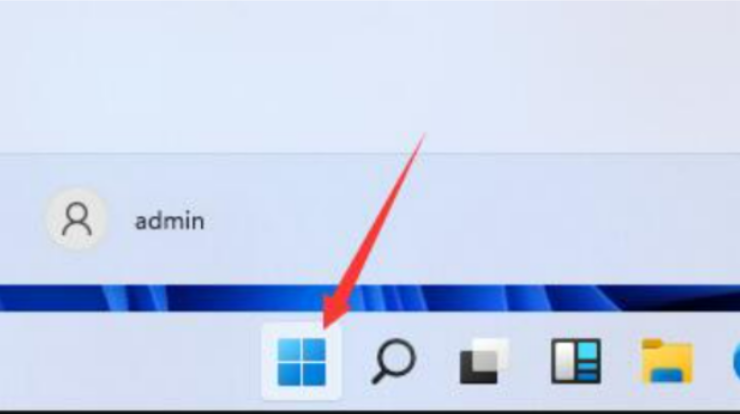
2、然后在其中找到“设置”选项即可。
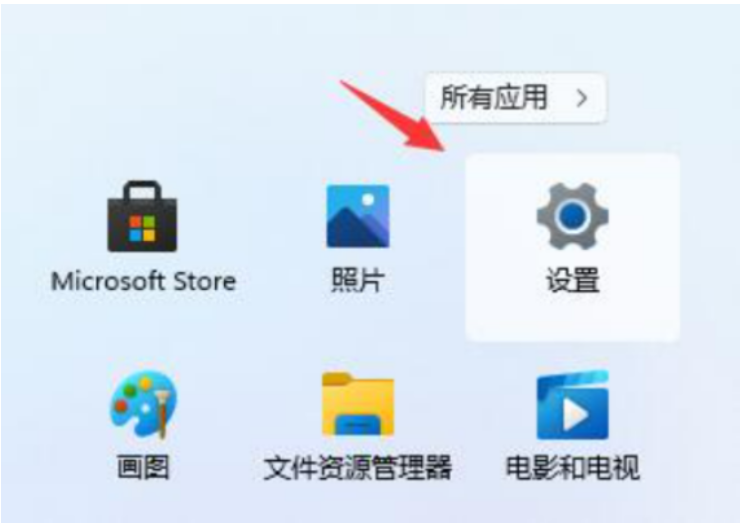
3、此时在左边栏中找到并进入“windows更新”
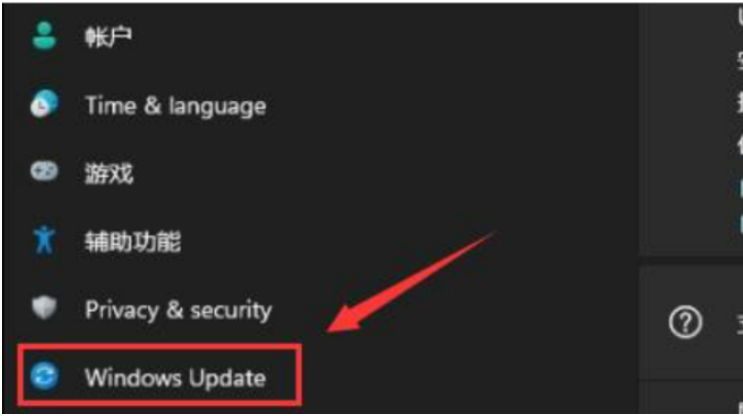
4、然后我们在更多选项下方进入“高级选项”

5、我们在其他选项中进入“恢复”
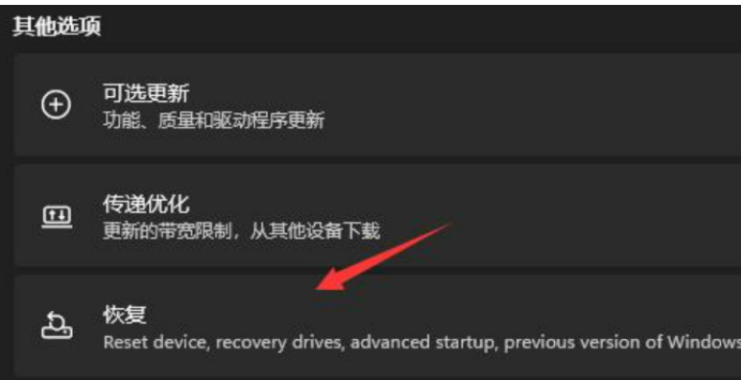
6、然后点击“以前版本的windows”,单击右侧的“返回”就可以重装回win10了。
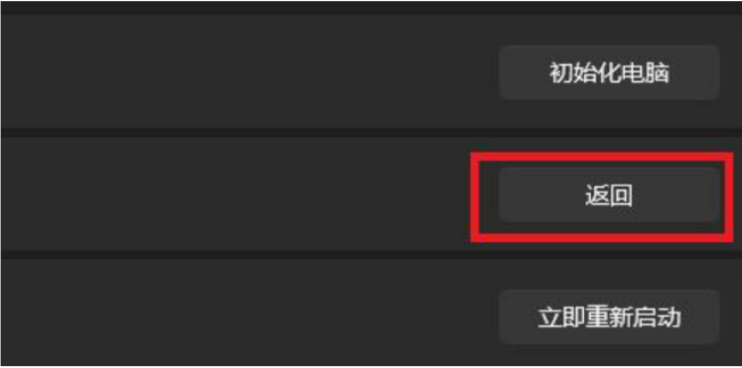
方法二:使用咔咔装机重装win10系统
1、首先下载安装咔咔装机软件,打开运行,点击在线重装。
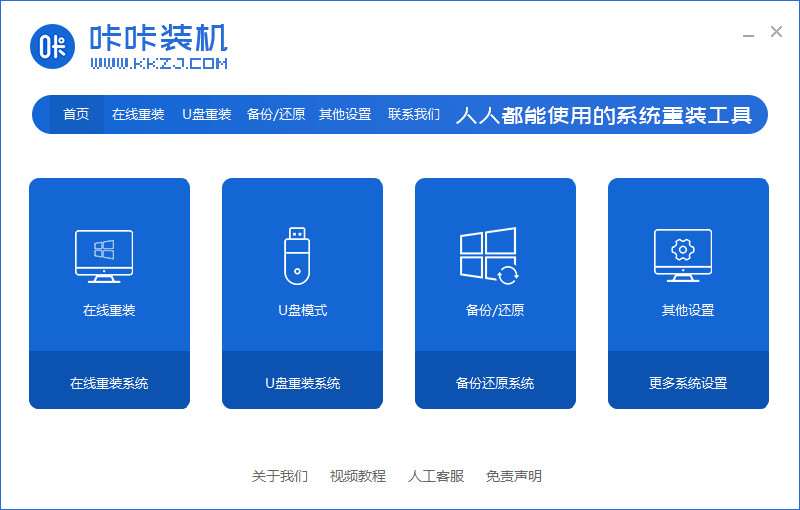
2、选择要安装的系统版本,点击下一步。
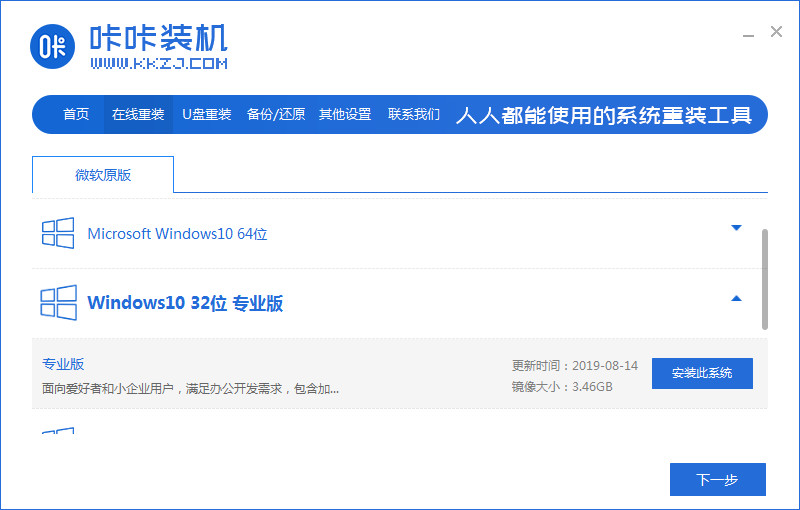
3、等待收集系统镜像、设备驱动等资源。
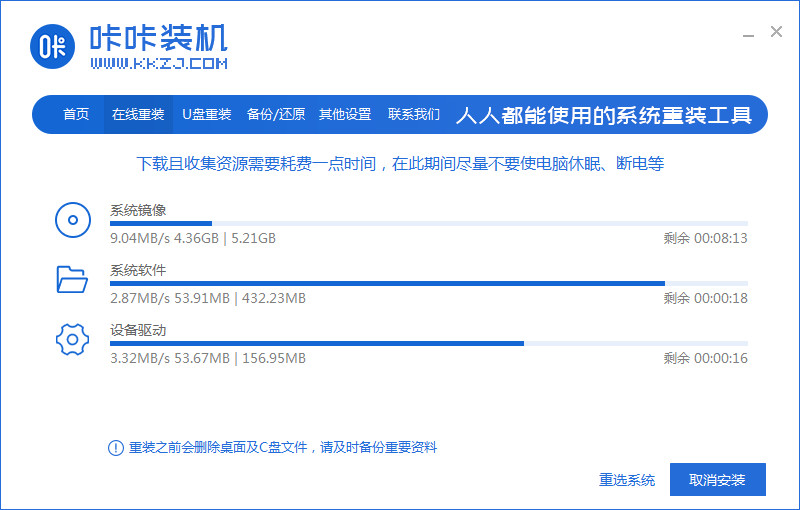
4、等待部署系统安装环境。
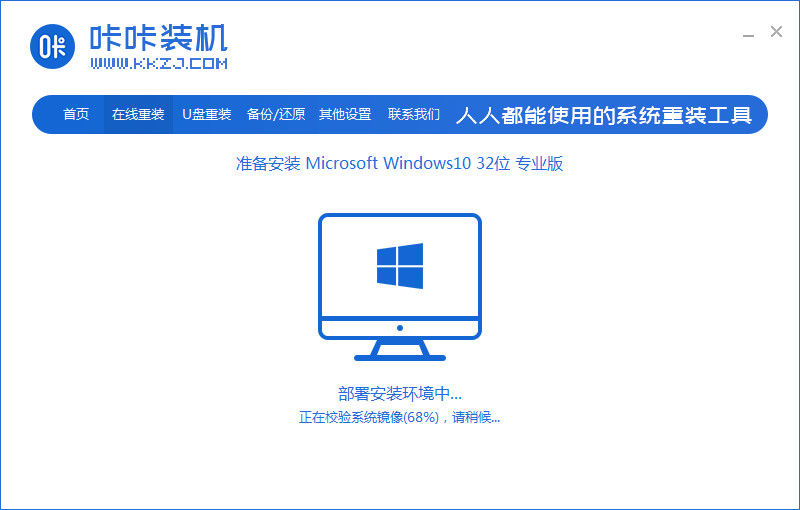
5、待提示安装环境部署完成后,点击立即重启。
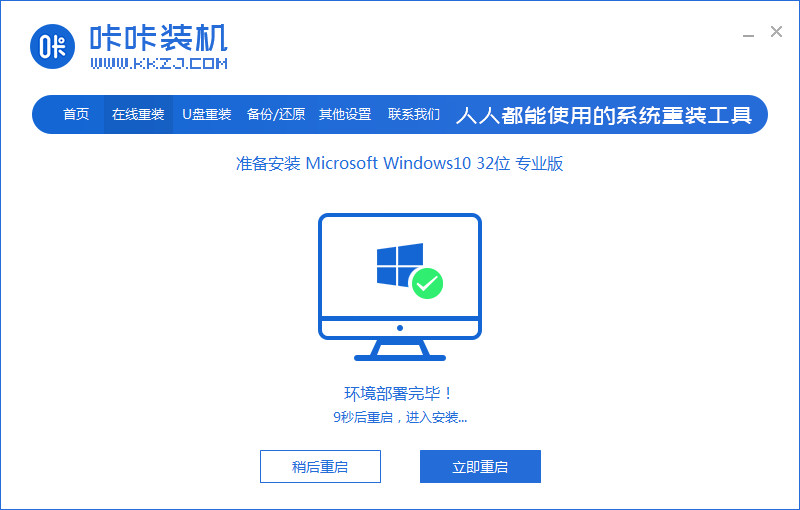
6、进入启动管理器界面,选择第二项,回车。
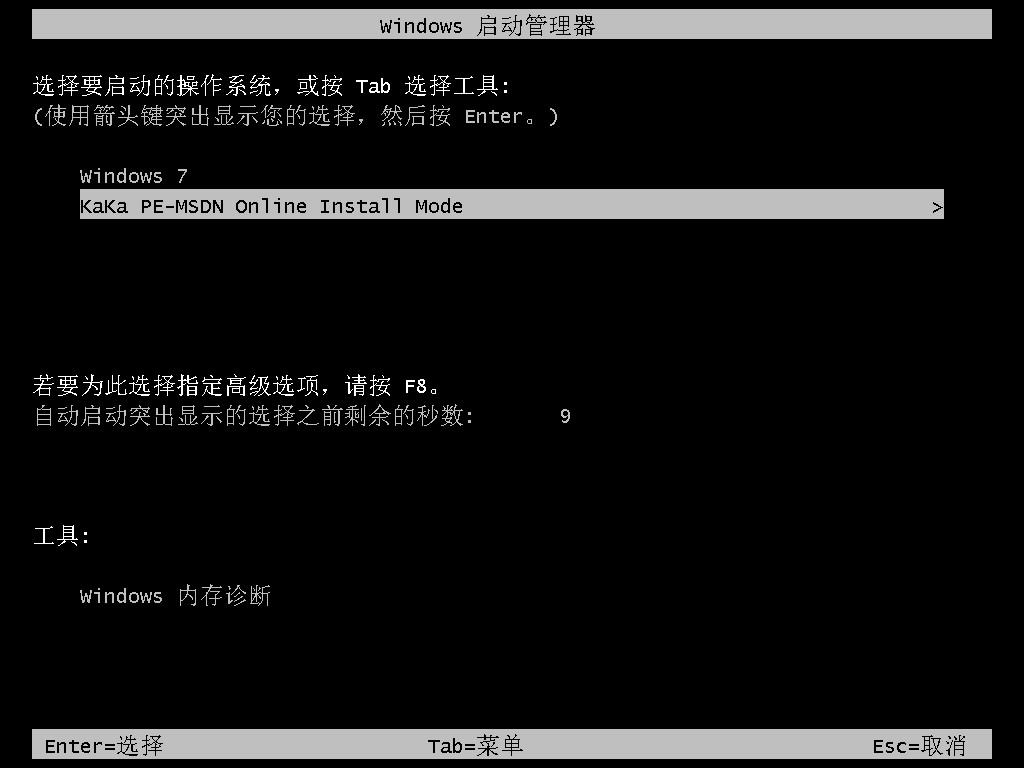
7、等待系统自动安装。
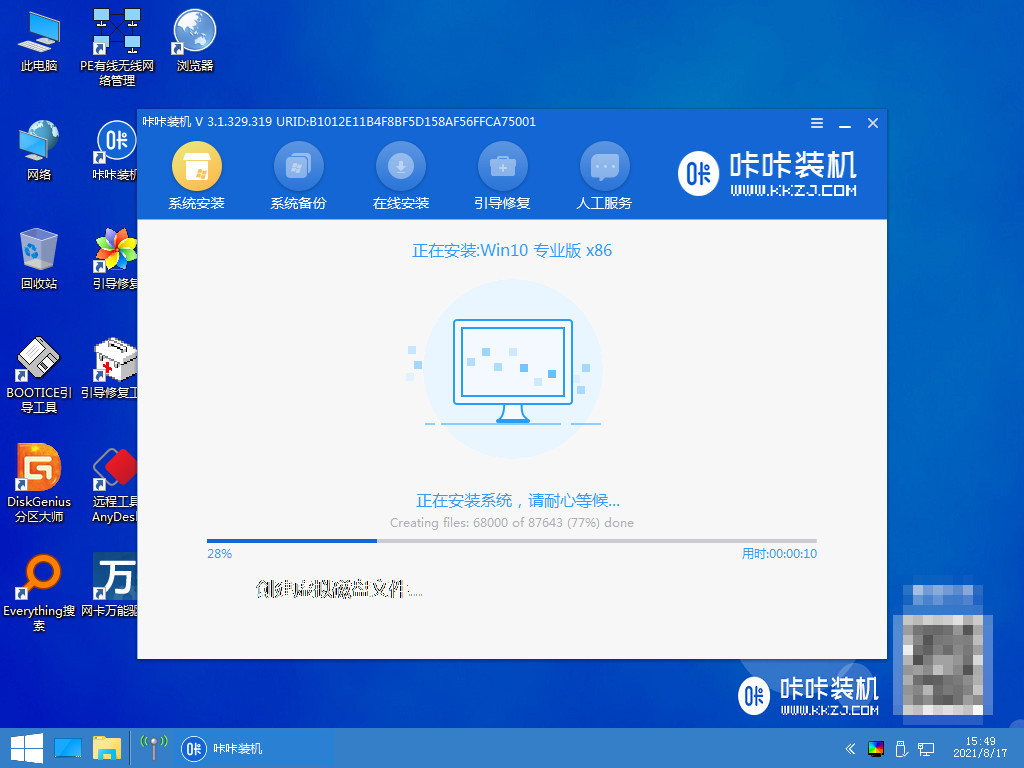
8、提示系统安装完成后点击立即重启。
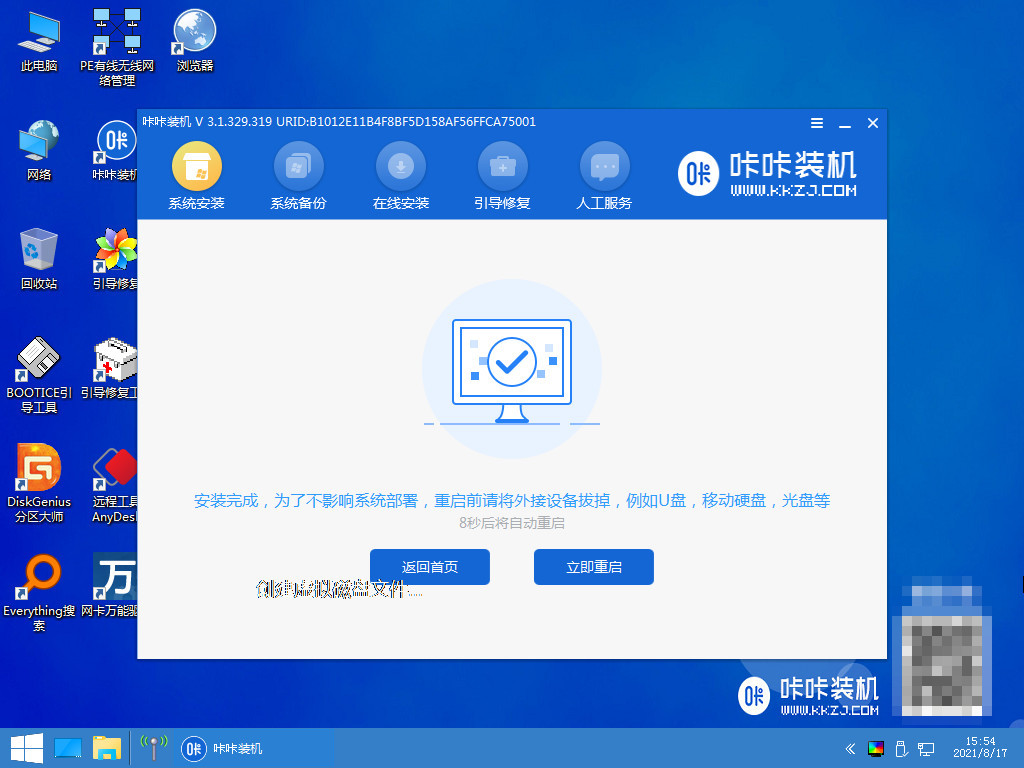
9、等待系统重启中。
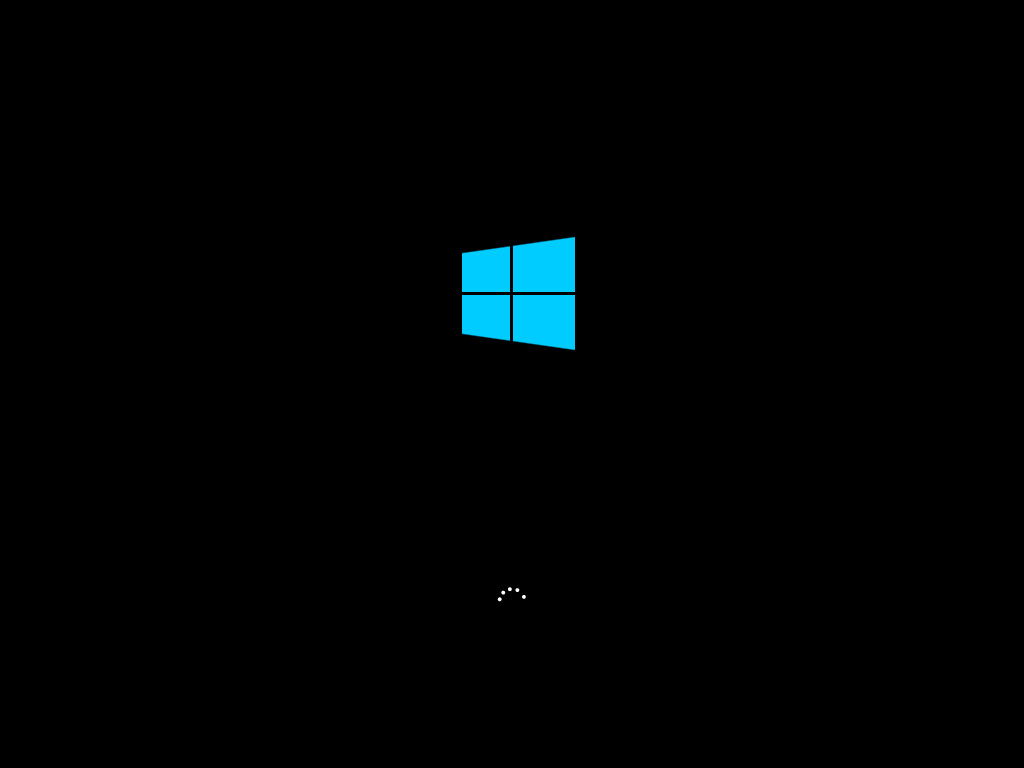
10、重启完成后进入系统桌面,安装完成。
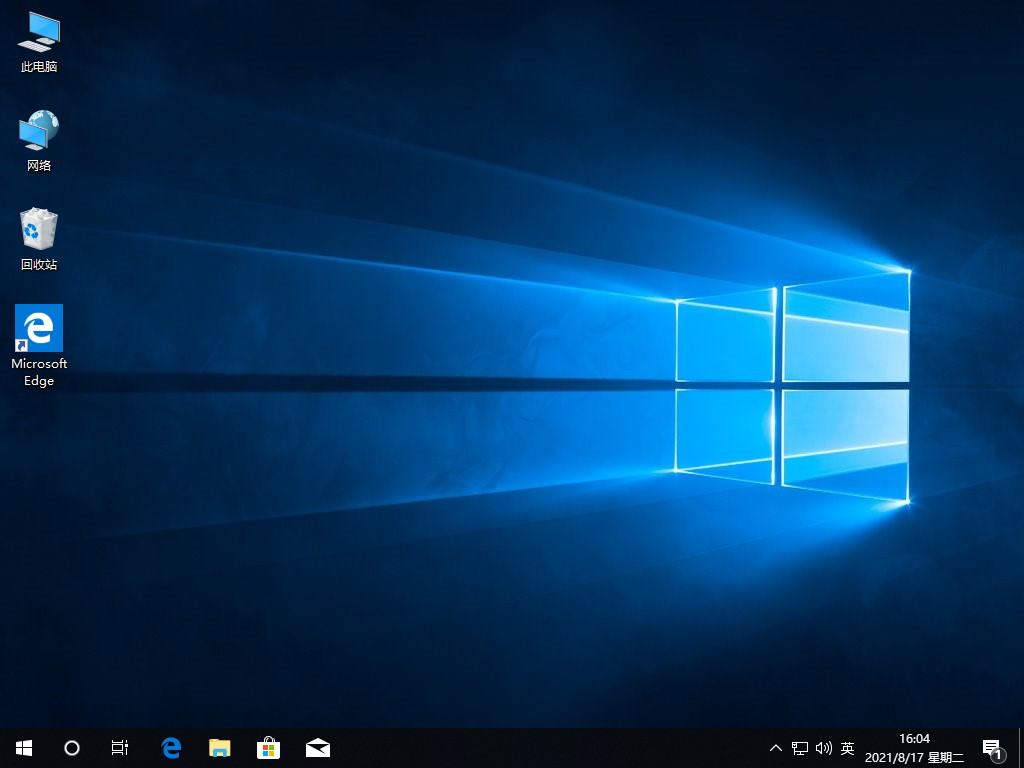
方法三:使用系统之家装机大师重装win10
1、首先,下载系统之家装机大师;下载完毕后,关闭所有的杀毒软件,然后打开软件,软件会进行提示,仔细阅读后,点击我知道了进入工具。
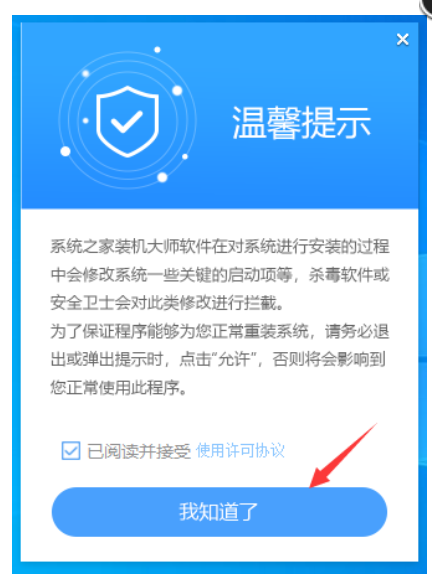
2、进入工具后,工具会自动检测当前电脑系统的相关信息,点击下一步。
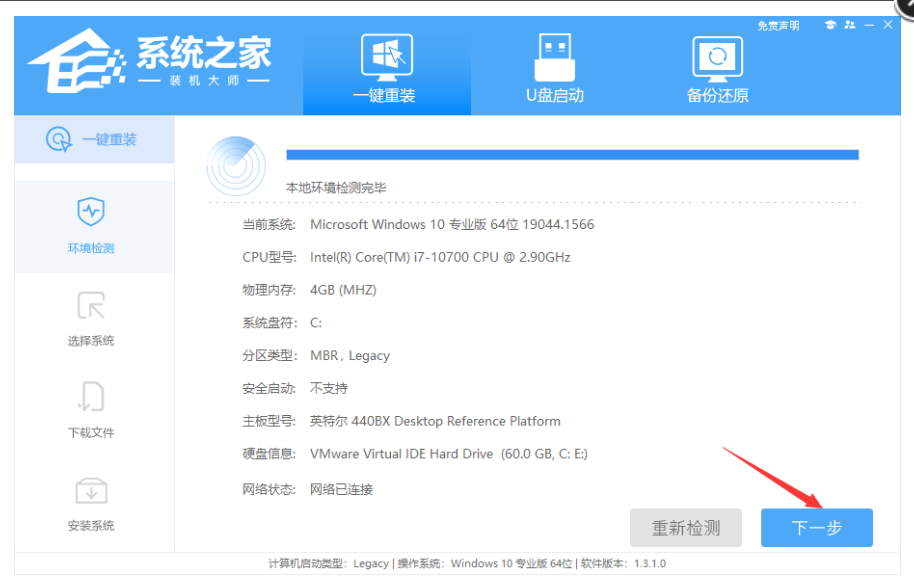
3、进入界面后,用户可根据提示选择安装Windows10 64位系统。注意:灰色按钮代表当前硬件或分区格式不支持安装此系统。
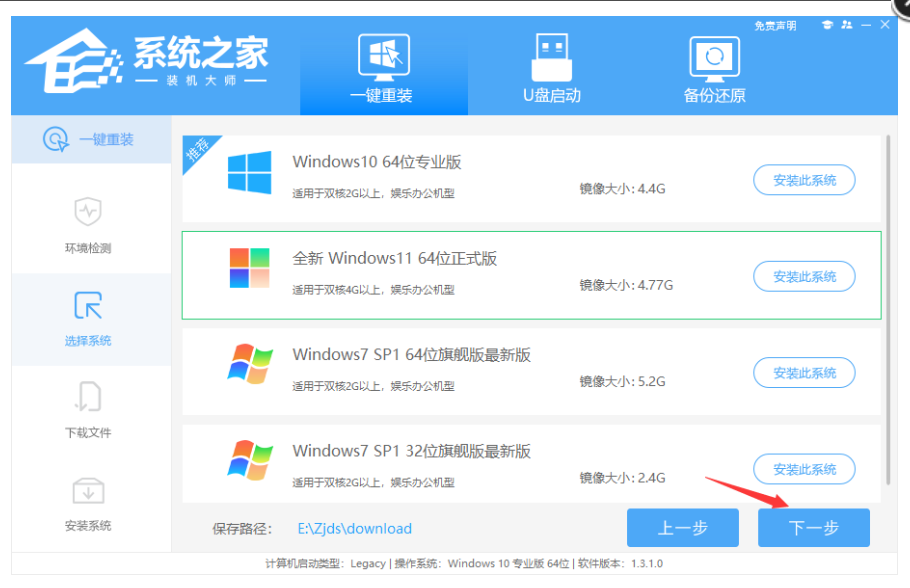
4、选择好系统后,等待PE数据和系统的下载。
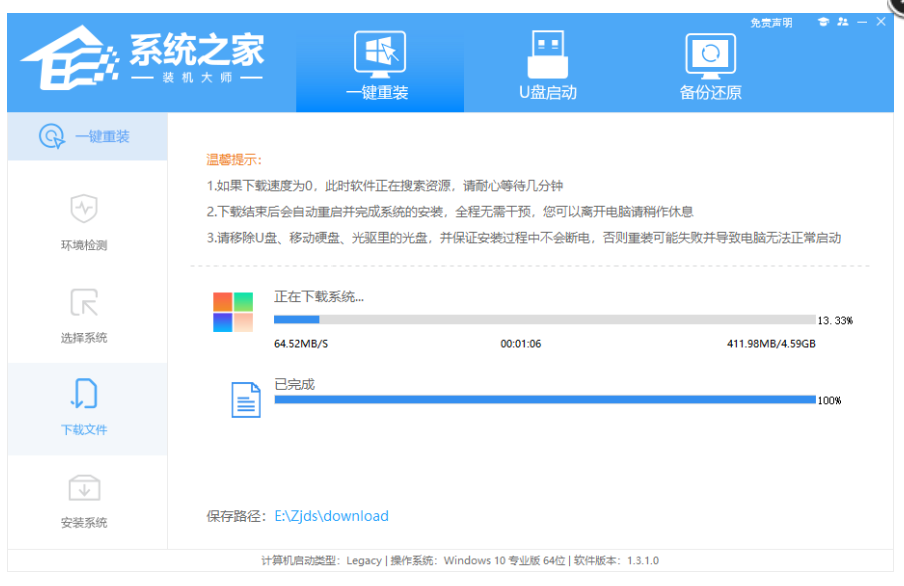
5、下载完成后,系统会自动重启系统。
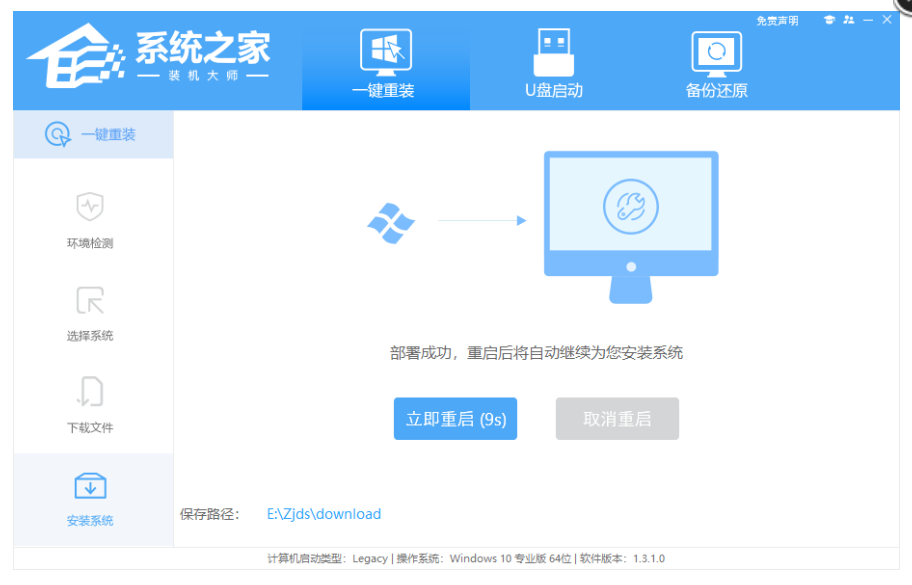
6、重启系统后,系统会默认进入PE环境,进入后,系统将会自动进行备份还原,等待完成。

7、系统备份还原完成后,会开始系统自动安装,安装完成自动重启后即可进入系统。
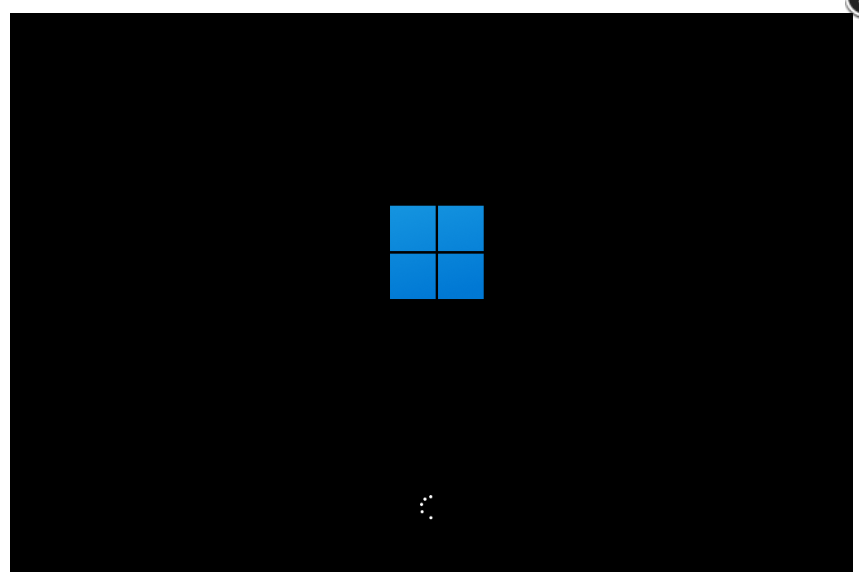
总结:
1、恢复win10系统
2、使用咔咔装机重装win10系统
3、使用系统之家装机大师重装win10
 有用
26
有用
26


 小白系统
小白系统


 1000
1000 1000
1000 1000
1000 1000
1000 1000
1000 1000
1000 1000
1000 1000
1000 1000
1000 1000
1000猜您喜欢
- win10怎么安装win7系统步骤图解..2022/01/18
- 安装win10后无法启动怎么办的解决教程..2021/12/16
- 小编教你windows10配置,你看懂了吗?..2017/08/04
- 怎么win8升级win102023/01/10
- 小白U盘重装系统win10如何操作..2023/03/16
- 电脑坏了如何重装系统win102022/08/14
相关推荐
- WIN10专业版激活工具图文教程..2017/06/25
- 小编教你如何自己重装系统..2021/06/02
- win10恢复出厂有坏处吗2020/10/08
- win10系统更新教程2021/09/26
- window10一键重装安装不了怎么解决..2021/04/07
- 小编教你解决手机无法连接wifi的问题..2019/03/11

















